
Krei logo en Photoshop - la okupacio estas interesa kaj fascina. Tia laboro implicas klaran ideon pri la nomumo de la logoo (ejo, la grupo en la sociaj retoj, la emblemo de la teamo aŭ klano), konscion pri la ĉefa direkto kaj la ĝenerala koncepto de la rimedo por kiu ĉi tiu logoo estas kreita .
Hodiaŭ ni ne inventi ion ajn, sed simple desegni la logo de nia retejo. La leciono prezentos la bazajn principojn de kiel desegni rondan logo en Photoshop.
Por komenci, ni krei novan dokumenton de la grandeco oni bezonas, prefere kvadrata, ĝi estos pli oportuna al laboro.

Tiam estas necese kuŝis la tolo kun la helpo de la gvidantoj. En la ekranfoto, ni vidas sep linioj. La centra determinas la centro de la tuta komponaĵo, kaj la ceteraj helpos nin krei logo elementoj.
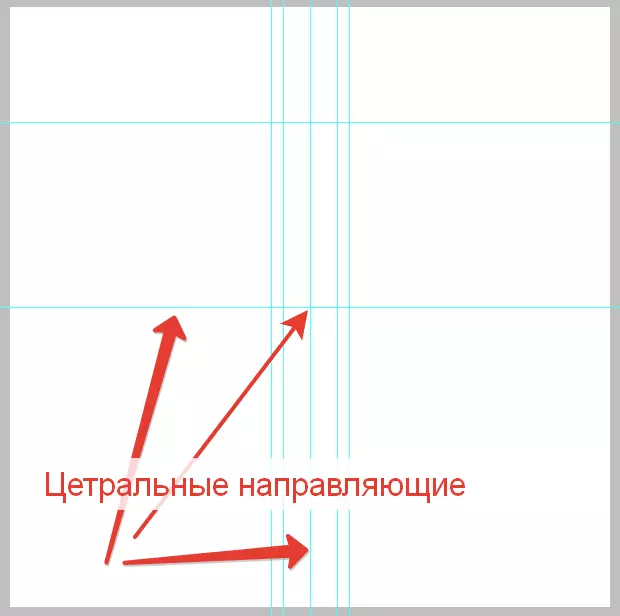
Helpaj gvidantoj Plaĉas proksimume kiel mi havas sur la tolo. Kun ilia helpo ni desegni la unua tranĉaĵo de oranĝo.
Do, ni finis la distingita, eliras al desegnante.
Krei novan malplenan tavolo.
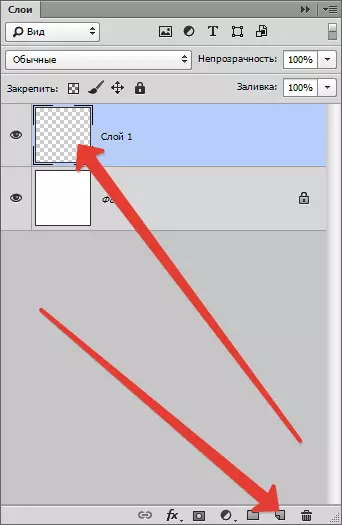
Kaj prenu la ilo "Feather" Kaj ni metis la unuan referencpunkto en la centro de la tolo (en la kruciĝo de centra gvidantoj).
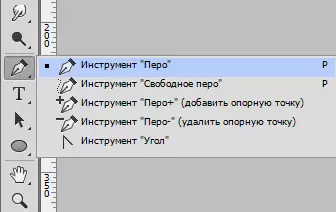
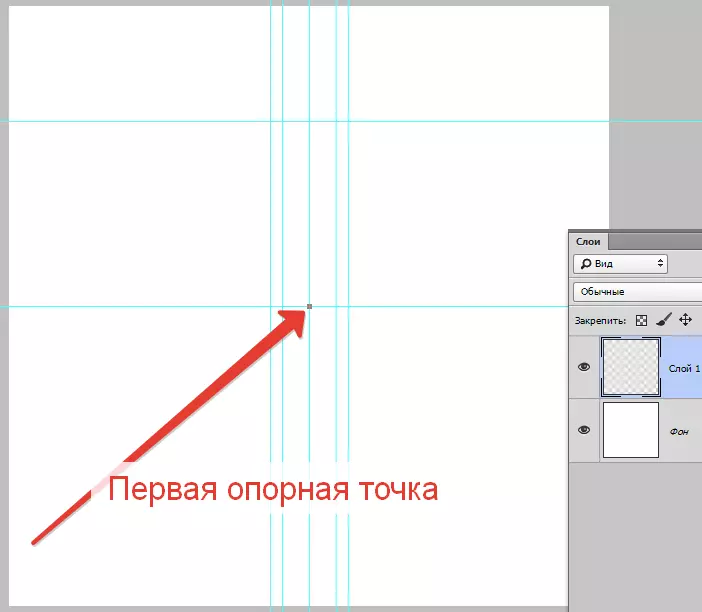
La sekva referencpunkto estas metita, kiel montrita sur la ekrano kaj, sen liberigi la musbutonon, treni la trabo dekstren kaj supren ĝis la kurbo influas la maldekstra helpa linio.

Sekva, krampo Alt. , Sweep la kursoron al la fino de la trabo kaj reveni ĝin al la subteno punkto.
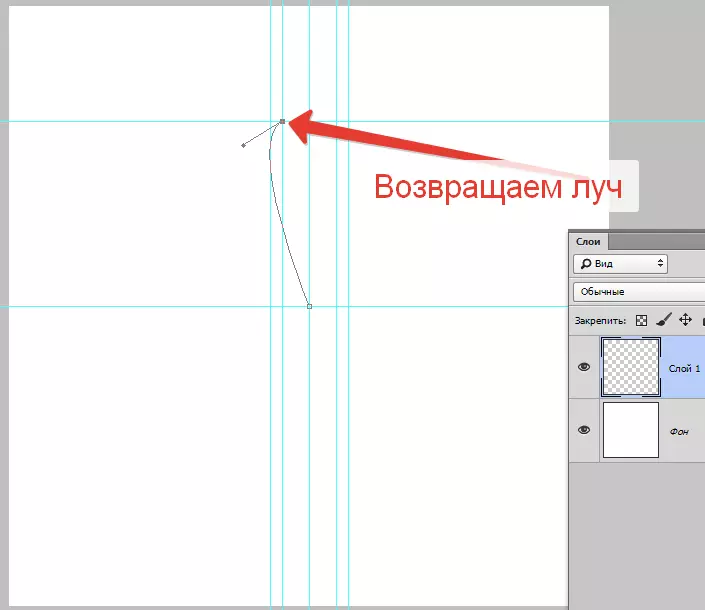
Same, ni instruos la tuta figuro.
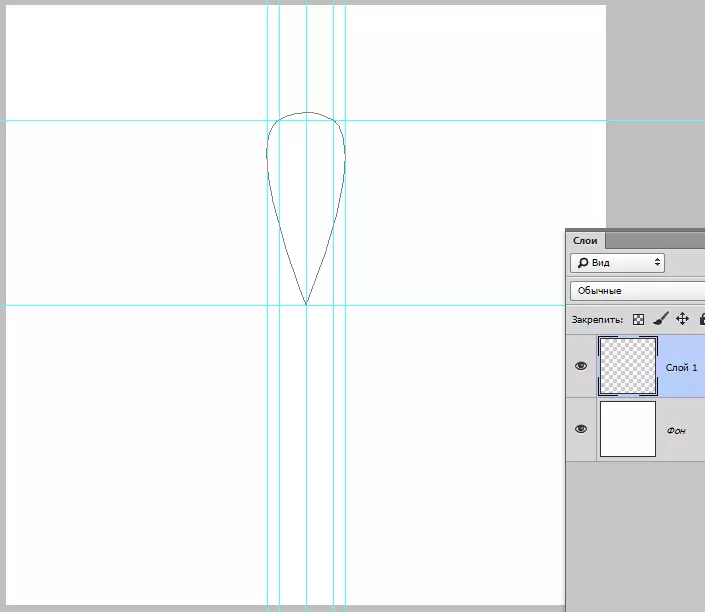
Tiam premu la dekstran butonon de ene de la cirkvito kreita kaj elektu ero. "Kuru la plenigon de la konturo".

En la ĝissate fenestro, elektu la koloron, kiel en la ekrankopio - oranĝo.
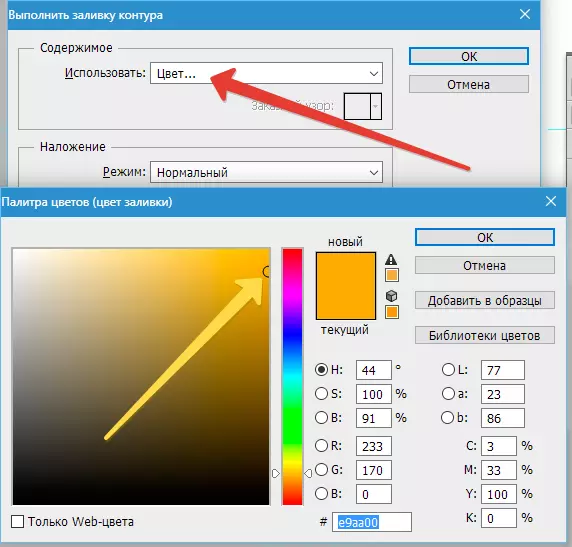
Post kompletigi la koloro opcio, alklaku fenestromenuon bone.
Poste alklaku la konturo kaj elektu la eron "Forigi konturo".

Unu slicker oranĝo ni kreis. Nun vi devas krei la reston. Mane ni ne desegni ilin, sed ni uzas la funkcion "Senpaga Transformo".
Estante sur mantelo kun slicker, premu tiun klavkombinojn: Ctrl + Alt + T . Al kadro aperos ĉirkaŭ la salo.

Tiam krampo Alt. Kaj treni la centra punkto de deformación al la centro de la tolo.
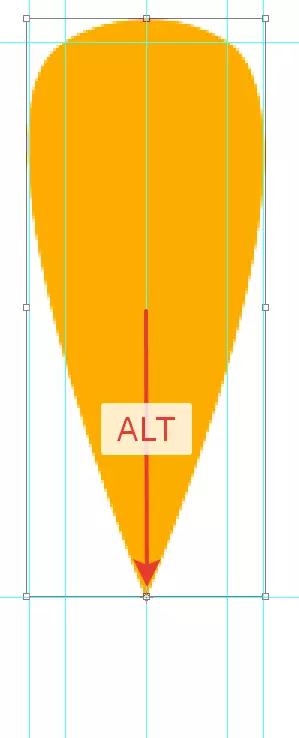
Kiel estas konata, la kompleta cirklo estas 360 gradoj. Ni en nia plano estos sep, ĝi signifas 360/7 = 51.43 gradoj.
Tiu valoro ni preskribi al la responda kampo supre panelo de la difinoj.
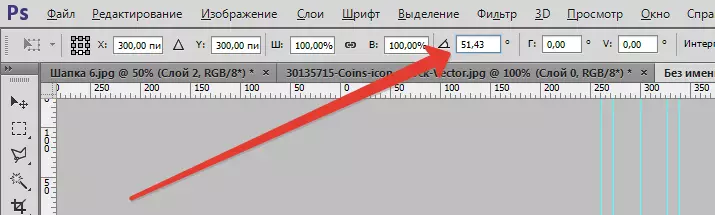
Ni akiras ĉi tiun bildon:
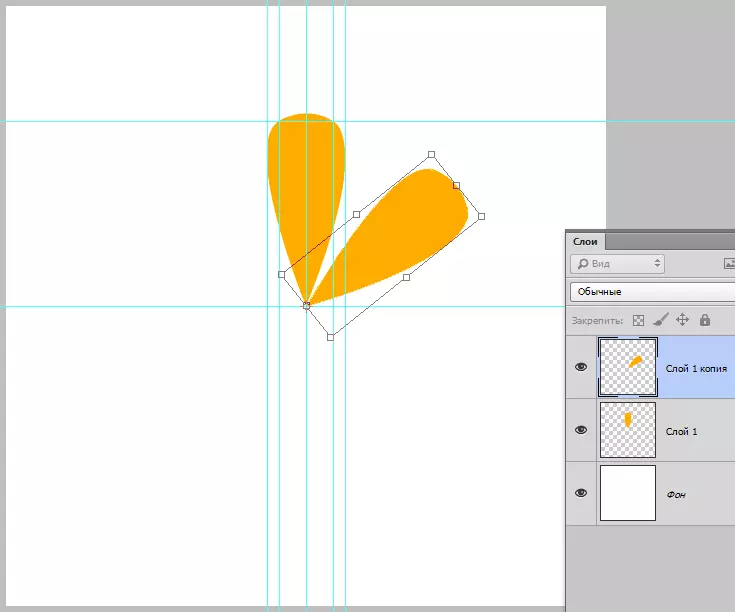
Kiel ni povas vidi, nia tranĉaĵo estis kopiita al nova tavolo kaj turnis la deformadon por la dezirata nombro de gradoj.
Poste vi devas premi dufoje Eniru . La unua gazetaro forigos la kursoron de la kampo kun gradoj, kaj la dua malŝaltas la kadron aplikante la transformon.
Tiam krampas la klavaran ŝlosilon CTRL + ALT + SHIFT + T , ripetante la antaŭan agon kun la samaj agordoj.

Ni ripetas la agon plurfoje.
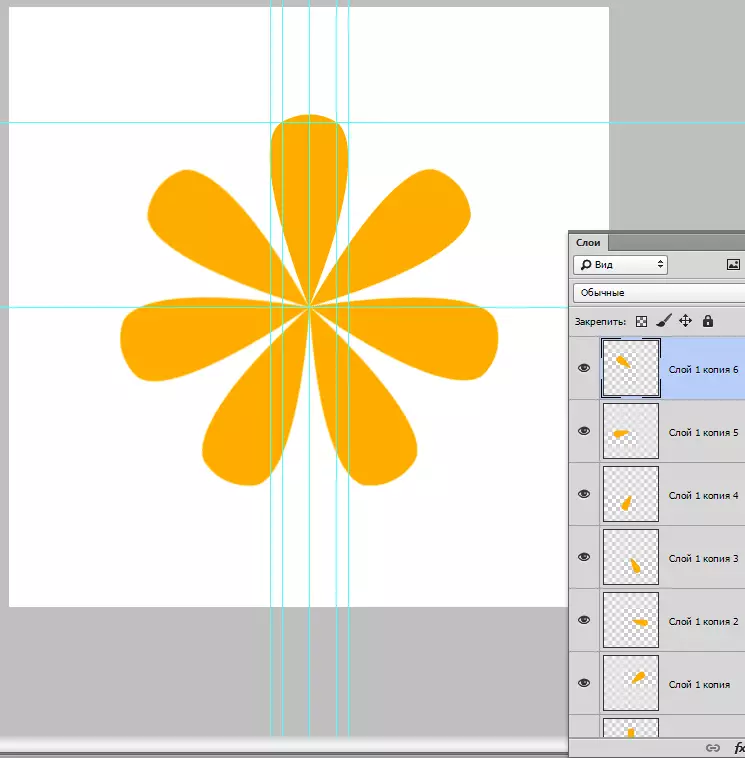
Salz estas preta. Nun ni nur reliefigas ĉiujn tavolojn per tranĉaĵoj kun pinĉa ŝlosilo Ctrl kaj premu la kombinon Ctrl + G. Kombinante ilin en la grupon.
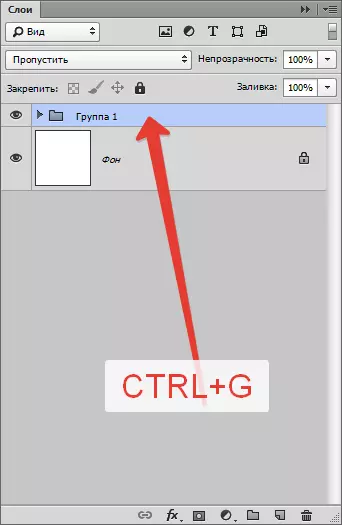
Ni daŭre kreas emblemon.
Elektu ilon "Elipso" , metu la kursoron sur la intersekcon de centraj gvidiloj, krampo Ŝanĝo. Kaj komencu tiri la cirklon. Tuj kiam la cirklo aperas, mi ankaŭ grimpas Alt. Tiel kreante elipson ĉirkaŭ la centro.

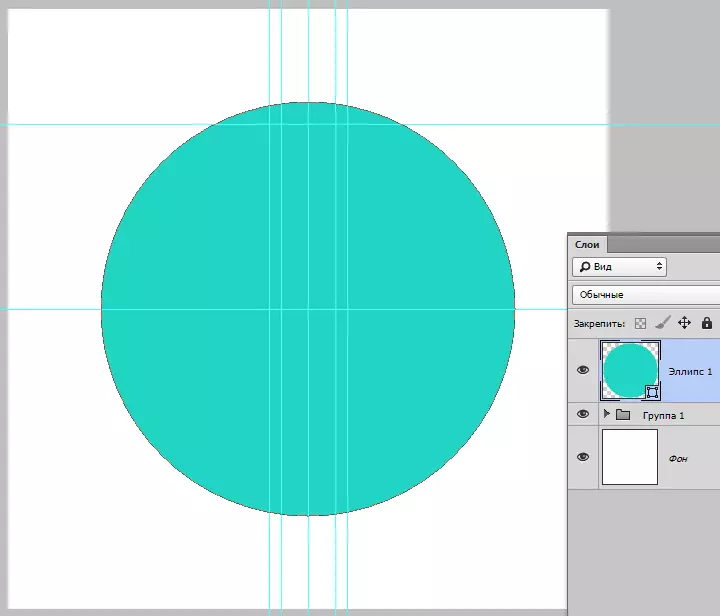
Movu la cirklon sub grupo kun tranĉaĵoj kaj dufoje kun tavolo bildeton alvokante kolorajn agordojn. Post kompletigo alklaku bone.
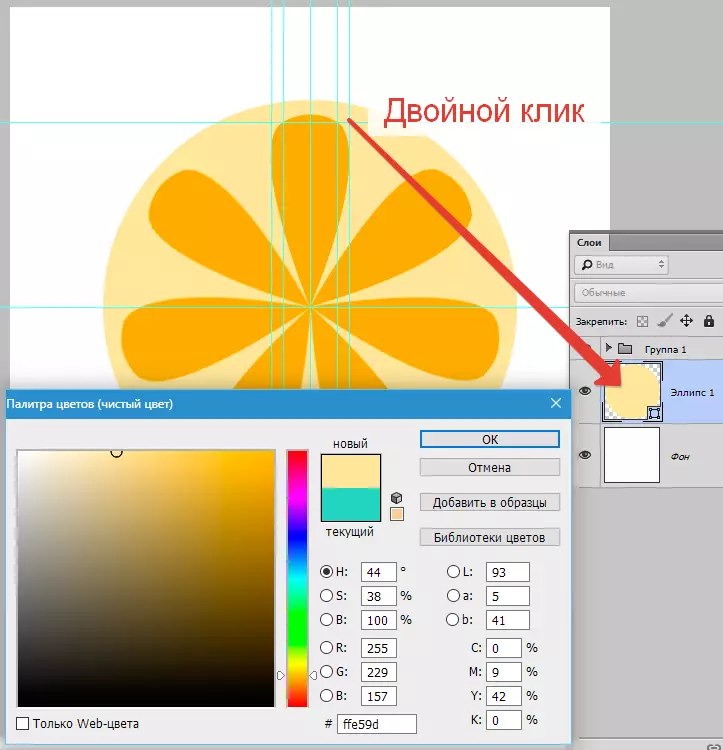
Duplikata tavolo kun cirkla ŝlosila kombinaĵo Ctrl + J. , movu kopion de la originalaj kaj ŝlosiloj Ctrl + T. , Voku liberan transforman kadron.
Apliki la saman ricevon kiel kreinte la unuan elipson ( Shift + Alt. ), Ni iomete pliigas nian cirklon.
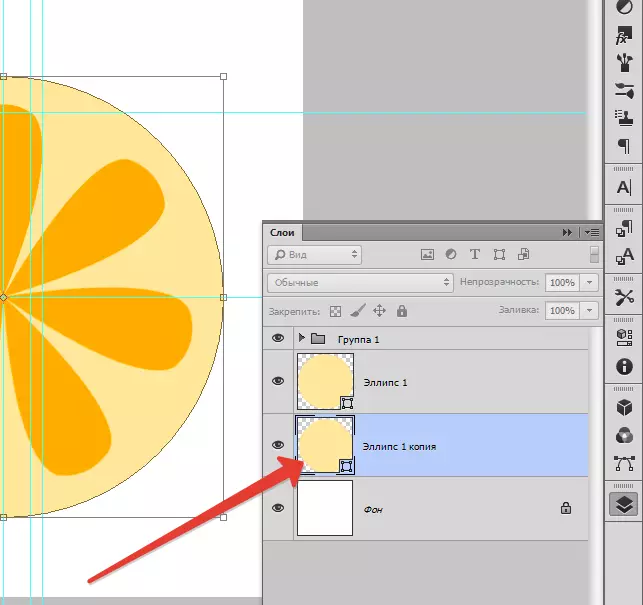
Denove, duoble alklaku la mantelon miniaturon kaj denove starigu la koloron.
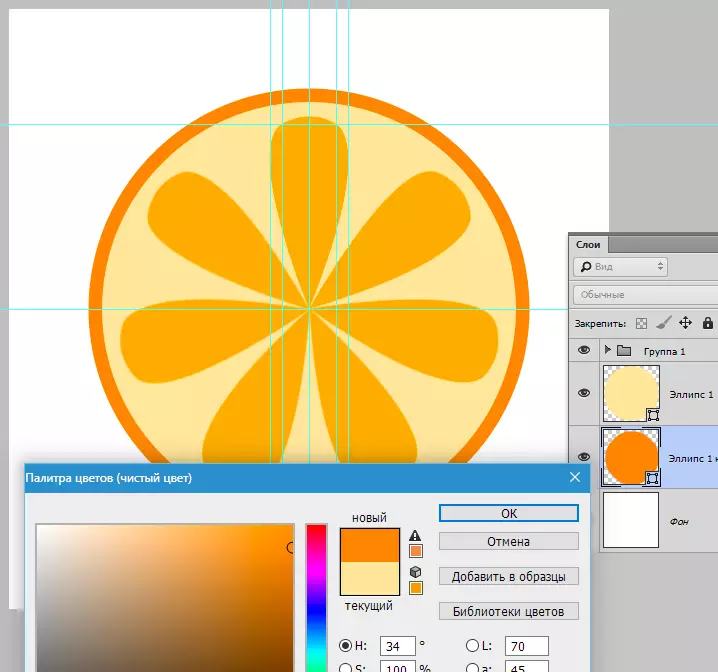
La emblemo estas preta. Alklaku klavan ŝlosilon Ctrl + H. Kion kaŝi la gvidilojn. Se vi volas, vi povas iomete ŝanĝi la grandecon de la cirkloj, kaj por la emblemo aspekti pli natura, vi povas kombini ĉiujn tavolojn, krom la fono, kaj turnu ĝin per libera transformo.

En ĉi tiu leciono dediĉita al kiel fari logoon en Photoshop CS6, ĝi finiĝis. La teknikoj uzataj en la leciono permesos al vi krei altkvalitan emblemon.
